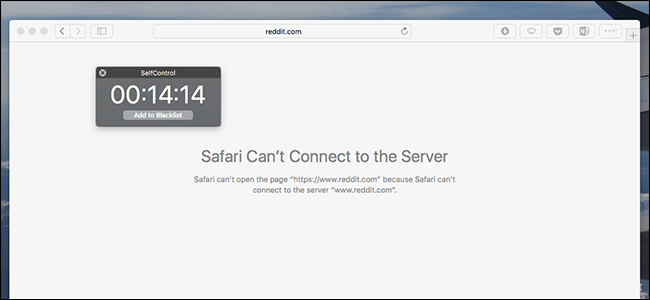
Te preparas para trabajar, pero primero, revisas el correo electrónico por un segundo. Bien, ahora trabaja. Espera: revisemos Facebook. ¿Trabaja ahora? En un momento: primero Twitter, luego de nuevo al correo electrónico, luego Facebook una vez más en caso de que alguien respondiera.
Todos caemos en este ciclo de vez en cuando. Cuando no tiene suficiente disciplina para evitar la espiral de tristeza, Self Control es una aplicación gratuita para Mac que puede ayudar. Con esto, puede configurar una lista de sitios que desea bloquear y establecer un período de tiempo para bloquearlos. Tu Mac no podrá abrir los sitios hasta que se complete la cuenta atrás y nada de lo que puedas hacer cambiará eso. Cambiar de navegador no ayudará, cerrar el programa no ayudará, desinstalar el programa no ayudará. Tendrás que ponerte manos a la obra.
Es perfecto para mantenerse productivo mientras trabaja desde casa o en cualquier momento que necesite abrocharse el cinturón y concentrarse. Para comenzar, diríjase a la página de inicio de Self Control , luego descargue la aplicación haciendo clic en el botón azul grande.
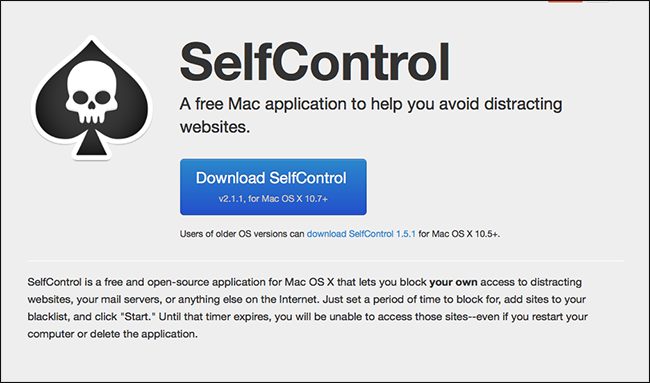
La descarga viene en un archivo ZIP, que puede abrir en su Mac haciendo doble clic.

Arrastre la aplicación a su carpeta Aplicaciones y estará instalada. La interfaz principal del programa ofrece un botón de «Inicio» encima de un control deslizante, que puede utilizar para establecer la cantidad de tiempo que desea evitar distracciones.

Antes de presionar «Iniciar», querrá configurar una lista negra. Haga clic en el botón «Editar lista negra» y aparecerá una ventana.

Haga clic en el botón «+» en la parte inferior derecha para agregar sitios. Opcionalmente, puede crear una «lista blanca» en lugar de una lista negra. Una lista negra bloquea sitios específicos; una lista blanca bloquea todo Internet excepto lo que está en la lista. Solo use la lista blanca si es una causa totalmente perdida.
Cuando esté listo, regrese a la ventana principal y luego presione «Iniciar». Se le pedirá su contraseña.
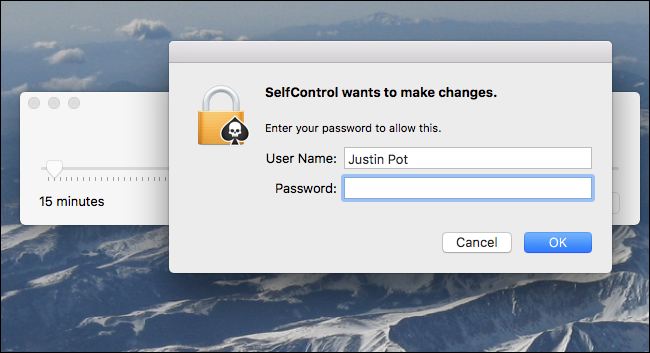
Se abrirá una ventana del temporizador y su Mac ahora no podrá cargar los sitios que más le distraigan hasta que se acabe el tiempo. Si intenta cargarlos, se producirá un error de red.
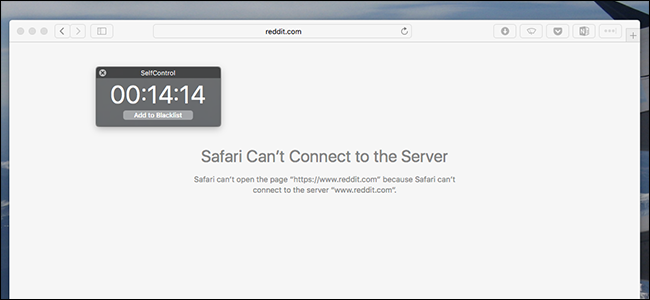
Eliminar el programa no cambiará esto y realmente podría romper cosas. No elimine el programa. Reiniciar su computadora tampoco cambiará: los sitios seguirán bloqueados después de que vuelva a iniciar sesión. Todo lo que puede hacer es esperar el temporizador que configuró.
Self Control es la mejor aplicación gratuita que hemos encontrado para usuarios de macOS, pero existen alternativas pagas. Focus , por ejemplo, bloquea las distracciones, ofrece citas motivacionales en su lugar e incluso ofrece un Temporizador Pomodoro, todo por $ 20. Es agradable, pero Self Control es la mejor aplicación gratuita para Mac para este trabajo. Ambos son bastante efectivos para darte un pequeño empujón, justo cuando lo necesitas. ¡Ahora deja de leer este artículo y ponte manos a la obra!


